Catatan: Artikel ini telah bermanfaat selama ini, dan akan segera dihapus. Untuk mencegah kesalahan "Halaman tidak ditemukan", kami menghapus tautan yang kami ketahui. Jika Anda sudah membuat tautan ke halaman ini, silakan hapus tautan, dan kami akan mengupayakan agar web tetap tersambung.
Jika Anda tidak memilih jumlah salinan tertentu untuk dicetak, Word akan mencetak secara otomatis satu salinan saja. Tapi Anda bisa mengubahnya ke hampir semua nomor yang Anda inginkan, selama tidak lebih dari 32.767 eksemplar sekaligus!
-
Klik File > Cetak.
-
Di bagian atas halaman cetak, di samping tombol cetak adalah kotak berlabel salinan dengan panah atas dan bawah untuk memilih berapa banyak salinan dokumen yang Anda inginkan.
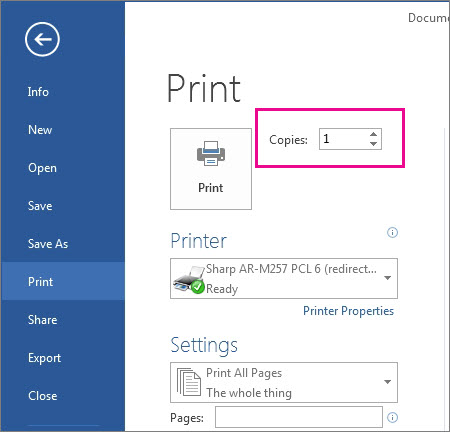
-
Buat pilihan Anda (baik dengan memasukkan angka atau menggunakan panah), pilih printer dan Ubah atau Pertahankan pengaturan lain yang Anda inginkan, lalu klik cetak.










